Wie man die Lupe in Windows 10 verwendet - Schnellübersicht
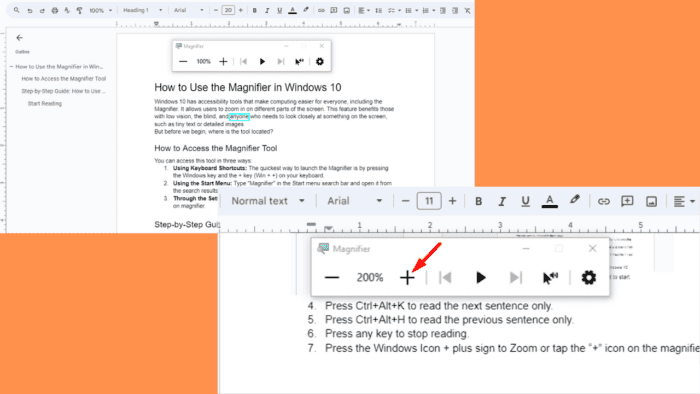
Wunderst du dich, wie man die Lupe in Windows 10 verwendet? Die Schritte sind einfach.
Windows 10 bietet Barrierefreiheitsfunktionen, die das Rechnen für alle einfacher machen. Die Lupe ermöglicht es dir, auf verschiedene Teile des Bildschirms zu zoomen. Diese Funktion kommt Nutzern mit eingeschränktem Sehvermögen, Blinden und jedem, der etwas ganz genau auf dem Bildschirm ansehen muss, wie z.B. kleinen Text oder detaillierte Bilder, zugute.
Aber bevor wir beginnen, wo befindet sich das Tool?
So greifst du auf das Lupe-Tool zu
Du kannst diese Funktion auf drei Arten finden:
- Mit Tastenkombinationen: Der schnellste Weg, die Lupe zu starten, besteht darin, die Windows-Taste und die Taste + gleichzeitig zu drücken.
- Über das Startmenü: Gib „Lupe“ in die Suchleiste des Startmenüs ein und öffne es aus den Ergebnissen.
- Über das Einstellungsmenü: Drücke Windows + I, um die Windows-Einstellungen zu öffnen > Erleichterte Bedienung > Lupe > Lupe aktivieren.
So verwendest du die Lupe in Windows 10
So funktioniert es:
Lesen
Folge den folgenden Schritten:
-
Stelle sicher, dass du Zugang zur Lupe hast.
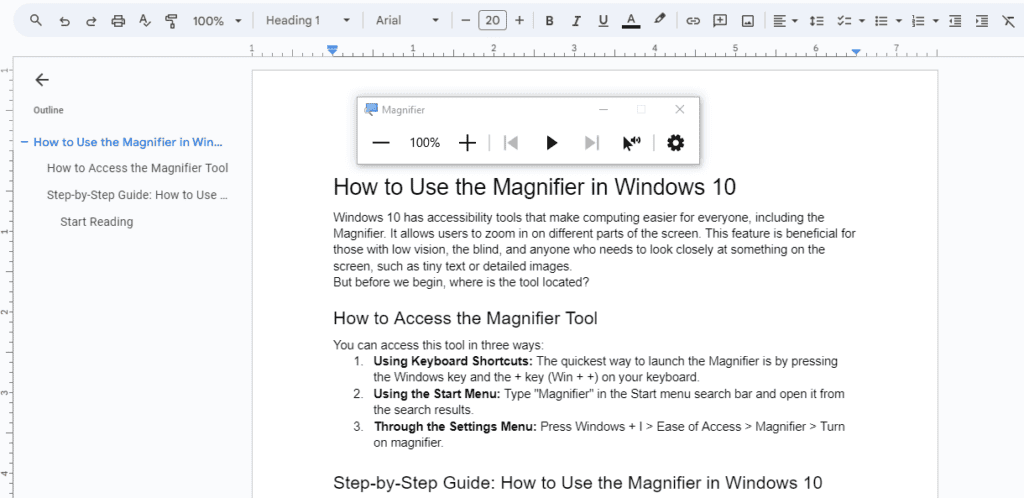
-
Um vom Cursor aus zu lesen, drücke Strg + Alt + Eingabetaste.
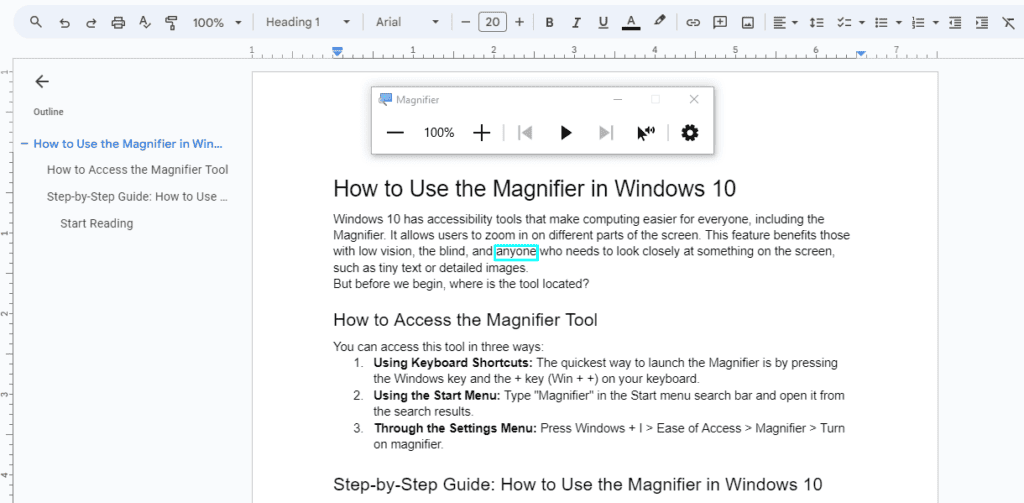
-
Alternativ kannst du Strg + Alt gedrückt halten und mit der linken Maustaste dort klicken, wo du beginnen möchtest.
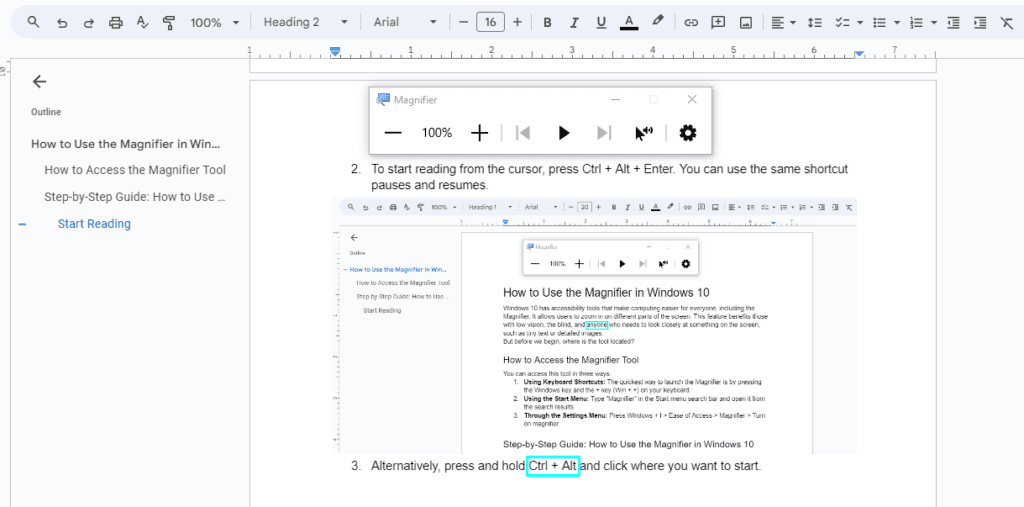
- Drücke Strg + Alt + K, um nur den nächsten Satz zu lesen.
- Drücke Strg + Alt + H, um nur den vorherigen Satz zu lesen.
- Drücke irgendeine Taste, um das Lesen zu stoppen.
-
Drücke das Windows-Symbol + Pluszeichen, um die Zoomstufe zu erhöhen, oder tippe auf das „+“-Symbol auf der Lupe. Die Lupe kann bis zu 1600% vergrößern.
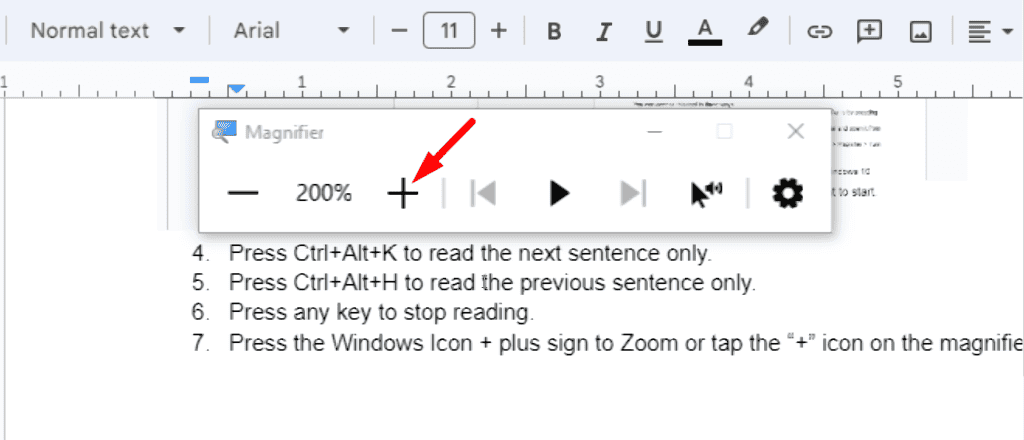
-
Um die Zoomstufe zu reduzieren, drücke das Windows-Symbol + – oder tippe auf das „–“-Symbol auf der Lupe.
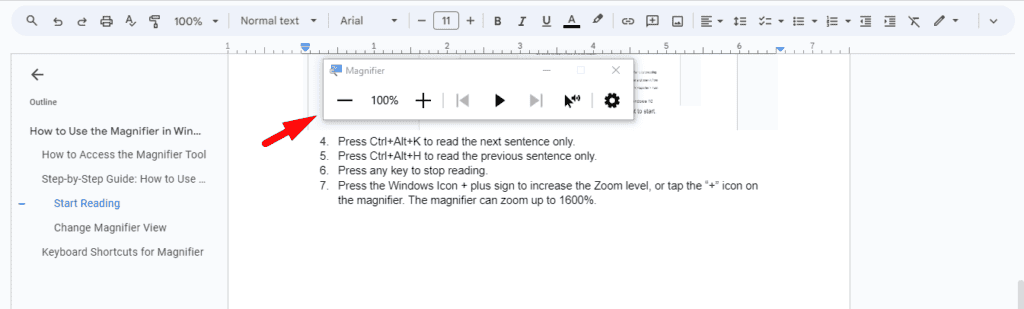
Wähle die Lese-Modifikatortaste
Standardmäßig ist diese Tastenkombination auf Strg + Alt eingestellt, aber du kannst es in den Lupu-Einstellungen anpassen, wenn du eine andere Kombination bevorzugst. Du kannst eine Maus oder die Tastatur und einen Vorleser verwenden.
Mit einer Maus
Folge den folgenden Schritten:
-
Tippe auf die Start-Schaltfläche und klicke dann auf das Zahnradsymbol für Einstellungen.
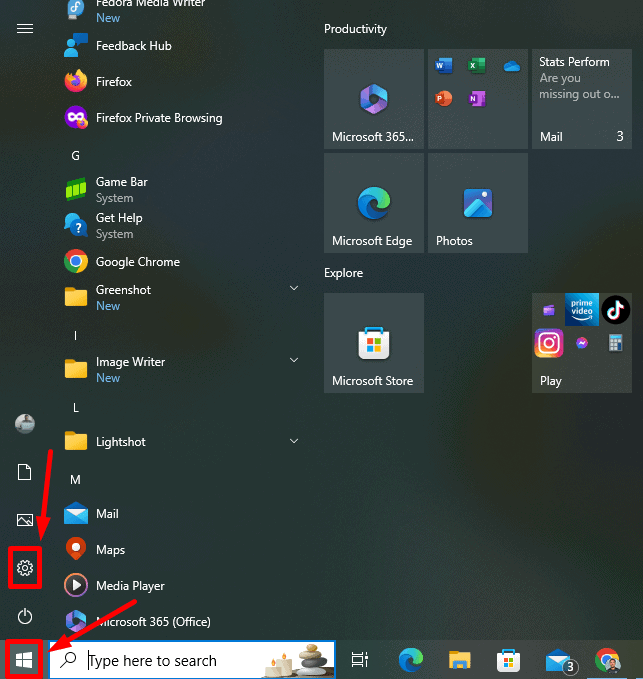
-
Tippe auf Erleichterte Bedienung.
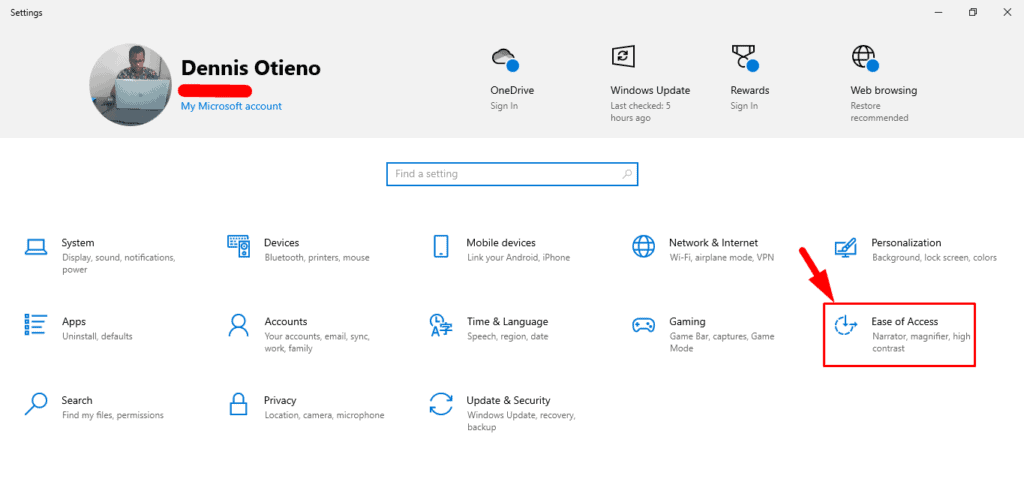
-
Wähle Lupe, scrolle nach unten zu Lesen, klicke auf das Dropdown-Menü und wähle eine Modifikatortaste aus.
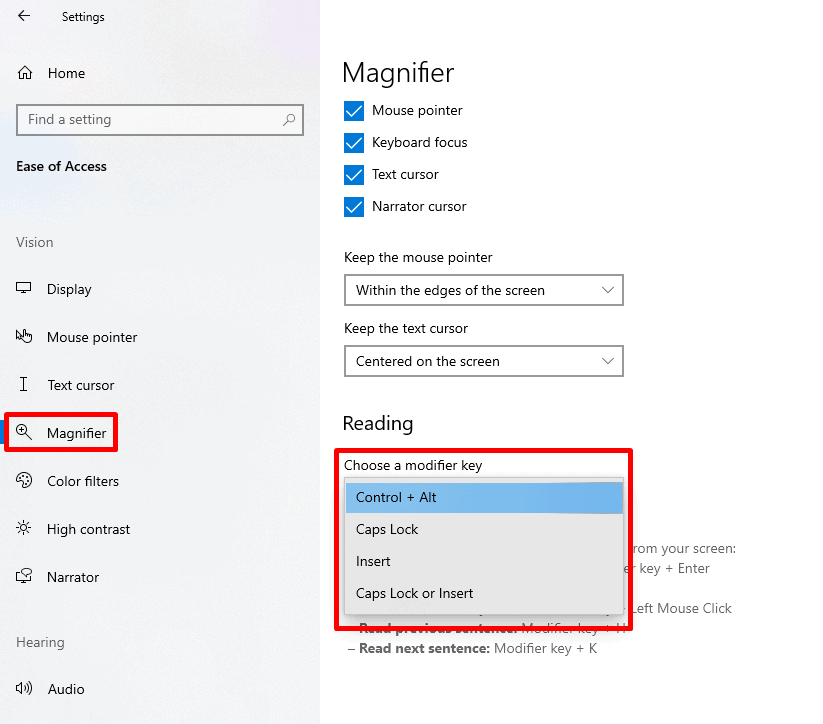
Mit Tastatur und Vorleser
Befolge diese Anweisungen:
-
Drücke die Windows-Taste + Strg + M. Die Lupe-Einstellungen werden geöffnet.
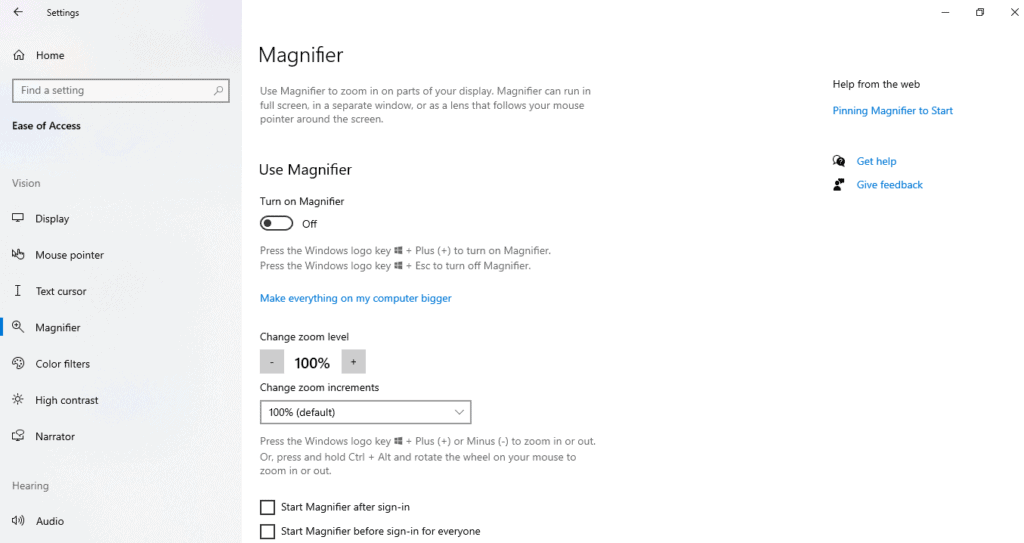
-
Drücke die Tabulatortaste wiederholt, bis du „Lesen, wähle eine Modifikatortaste“ hörst und die derzeitige Auswahl hörst.
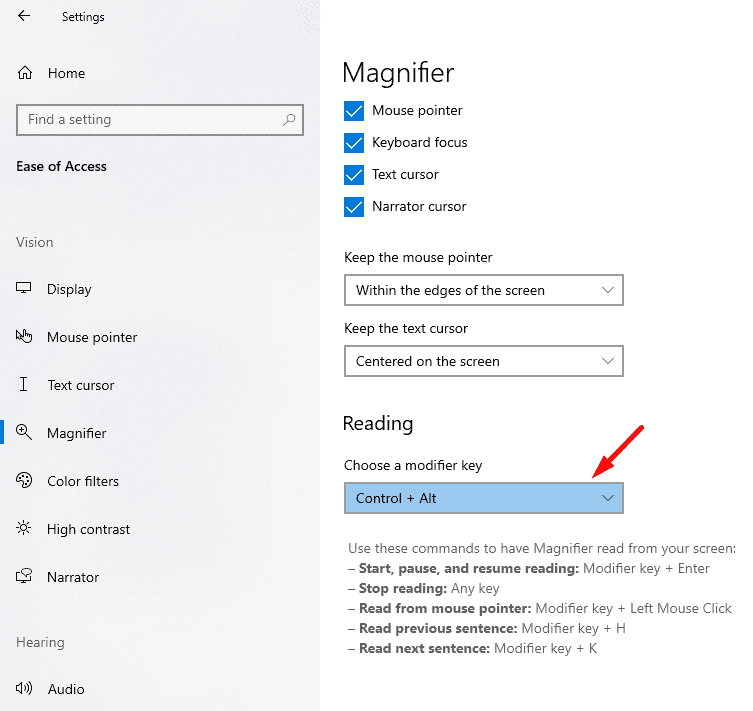
-
Drücke Eingabetaste, um das Menü zu öffnen, verwende die Pfeiltasten nach oben und nach unten, um deine gewünschte Taste auszuwählen, und drücke dann Eingabetaste.
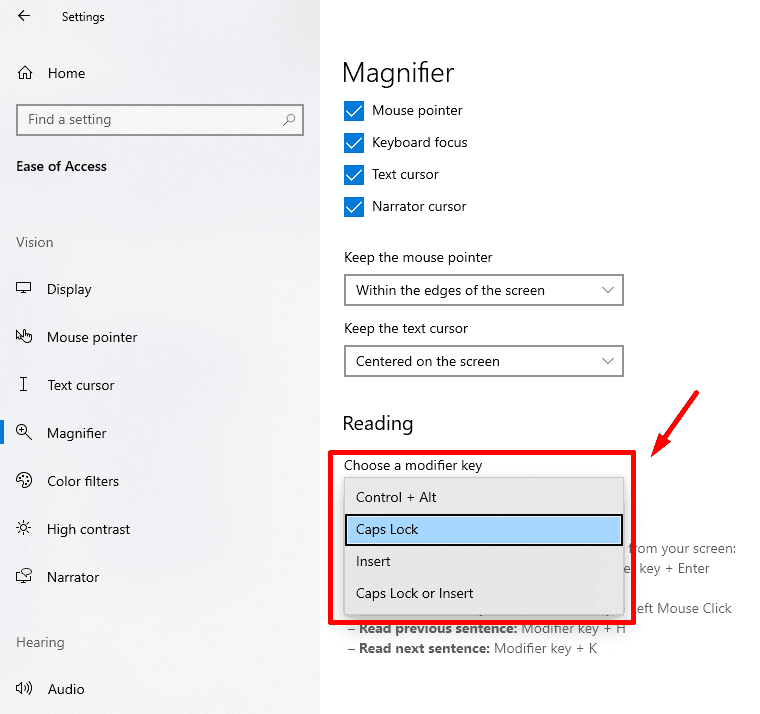
Ändere die Lupe-Ansicht
Die Lupe in Windows 10 bietet mehrere Anzeigeoptionen, um dein Bildschirm Erlebnis zu verbessern.
Drücke:
- Strg + Alt + I, um die Farben umzukehren.
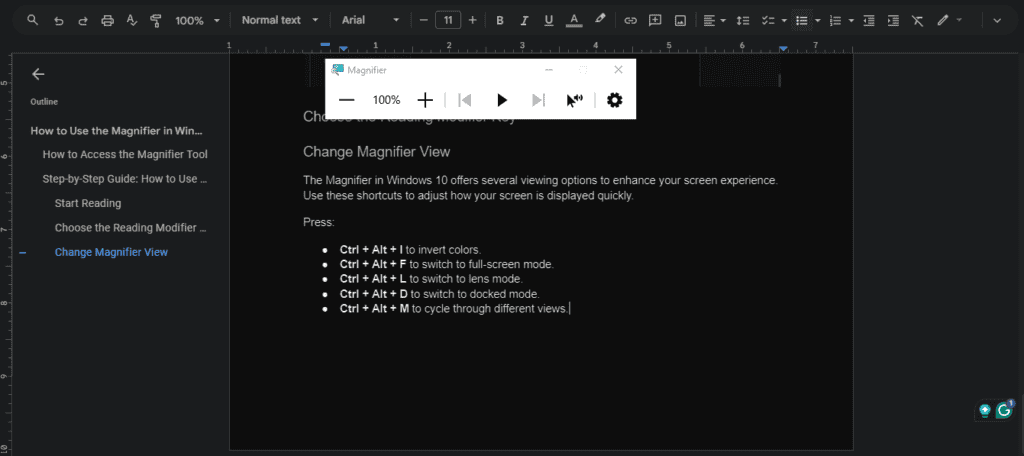
- Strg + Alt + F, um in den Vollbildmodus zu wechseln. Die Lupe hat diesen Modus jedoch standardmäßig eingestellt.
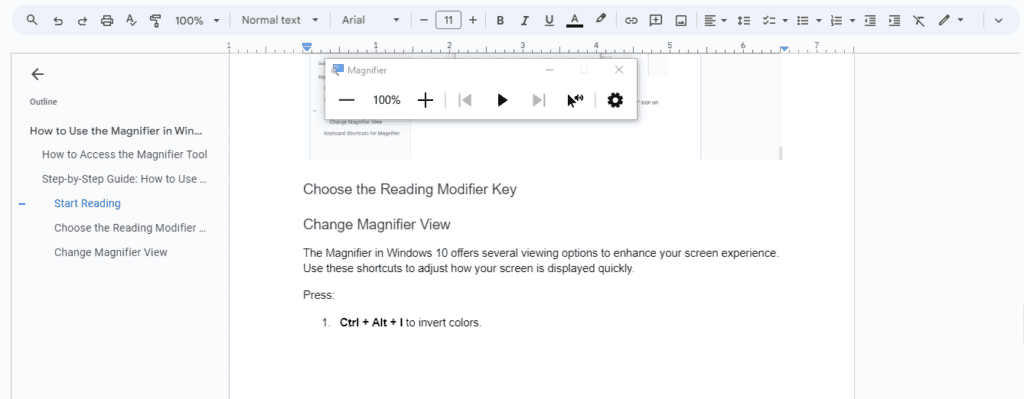
- Strg + Alt + L, um in den Linsenmodus zu wechseln.
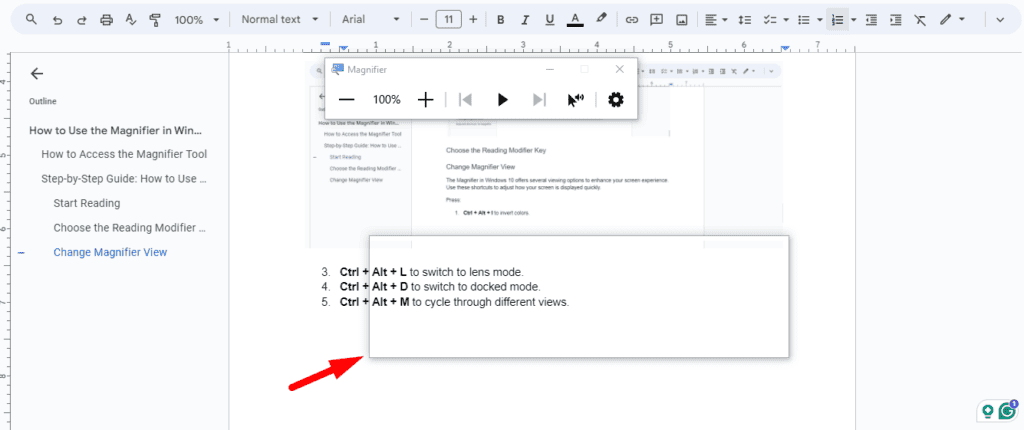
- Strg + Alt + D, um in den angedockten Modus zu wechseln.
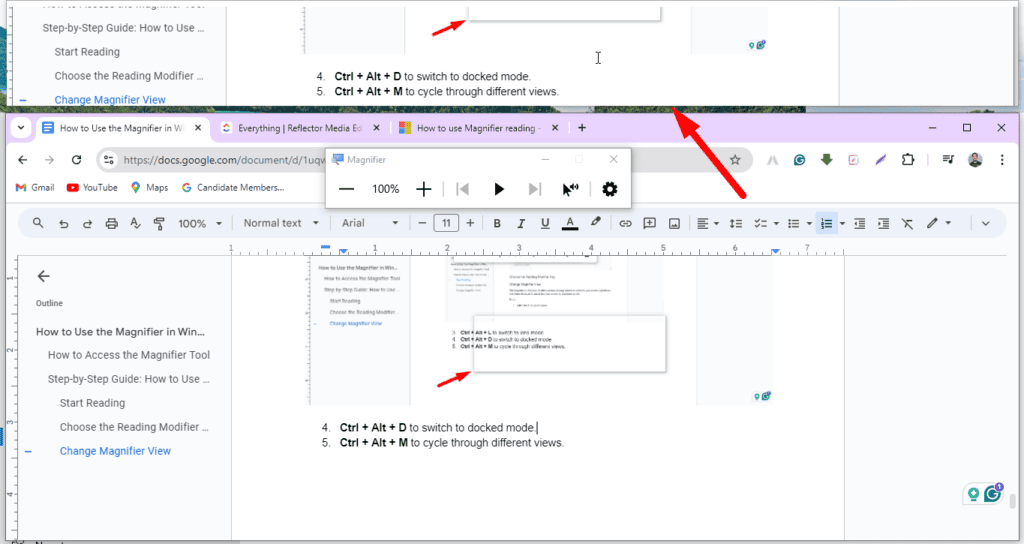
Jetzt weißt du, wie man das Lupe-Tool in Windows 10 verwendet. Du kannst kleine Details vergrößern, deine Ansicht anpassen oder die Leseoptionen anpassen. Diese Funktionen und Tastenkombinationen können dir helfen, die Lupe deinen Bedürfnissen anzupassen.













